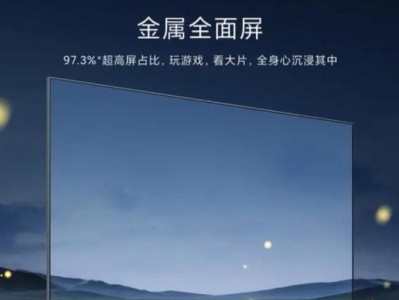随着无线网络的普及,越来越多的人选择使用无线网络连接互联网。然而,有时我们可能会遇到无法连接无线网络的问题,导致我们无法正常上网。本文将探讨一些常见的原因和解决方法,帮助大家解决无线网络连接问题。
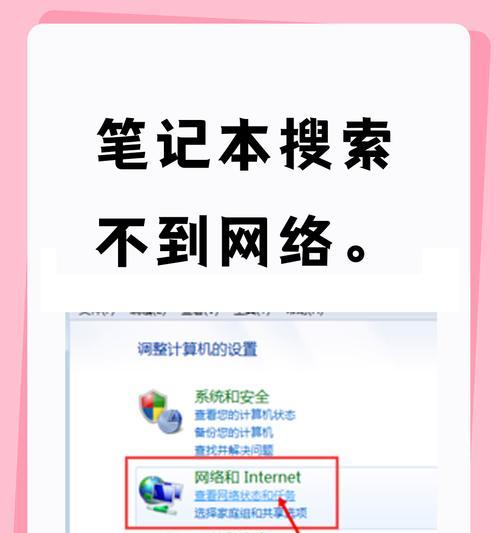
1.电源问题:路由器未开启或未插入电源线。

-若无法连接无线网络,首先检查路由器是否打开,插入电源线并确保电源正常工作。
2.网络设置错误:无线网络设置不正确。
-检查你的设备的无线网络设置,确保SSID(服务集标识)和密码输入正确。
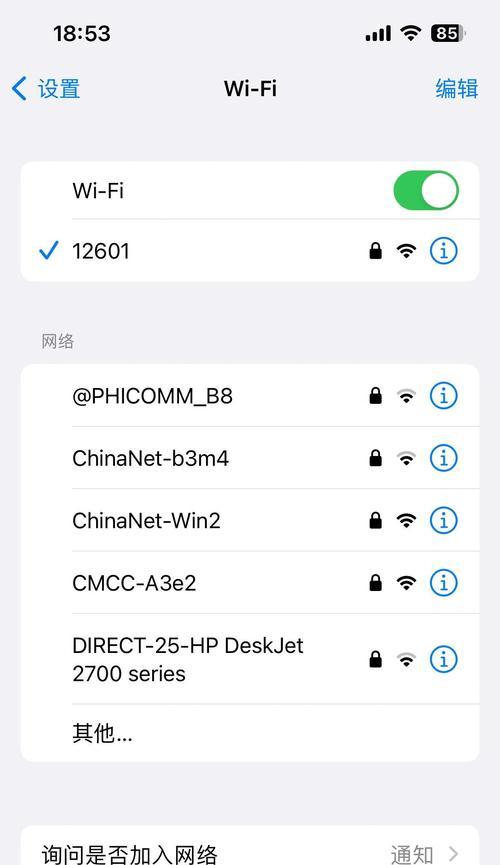
3.信号强度问题:距离路由器过远或有遮挡物。
-检查你与路由器之间的距离和周围是否有遮挡物,如墙壁或家具。尽量靠近路由器或移动至信号较强的区域。
4.IP地址冲突:多个设备使用了相同的IP地址。
-检查你的设备和其他设备是否分配了相同的IP地址,若有冲突,则更改你的设备的IP地址。
5.DHCP设置问题:路由器未正确分配IP地址。
-检查路由器的DHCP设置,确保其开启并能正确分配IP地址。
6.网络卡驱动问题:设备上的无线网卡驱动程序可能过期或损坏。
-更新或重新安装设备上的无线网卡驱动程序,确保其与操作系统兼容并正常工作。
7.信道干扰问题:与其他无线设备或邻近网络的信道干扰。
-尝试更改无线路由器的信道,以减少与其他无线设备或邻近网络的干扰。
8.MAC地址过滤问题:路由器启用了MAC地址过滤功能。
-检查路由器的设置,如果启用了MAC地址过滤功能,请添加你的设备MAC地址到允许列表中。
9.安全设置问题:路由器的安全设置导致连接问题。
-检查路由器的安全设置,如WPA2加密,确保你的设备支持并正确配置相应的安全设置。
10.DNS服务器问题:DNS服务器不可用或设置错误。
-更改你的设备的DNS服务器地址为公共DNS服务器,如谷歌DNS(8.8.8.8)或云flareDNS(1.1.1.1)。
11.静态IP设置错误:设备上的静态IP地址设置错误。
-确认你的设备是否使用静态IP地址,若是,请检查设置是否正确。
12.路由器固件问题:路由器固件过期或损坏。
-更新路由器的固件到最新版本,以修复可能存在的问题。
13.防火墙设置问题:防火墙设置可能阻止了无线网络连接。
-检查你的设备上的防火墙设置,确保允许无线网络连接。
14.供电问题:路由器供电不稳定。
-检查路由器的供电是否稳定,如有必要,更换合适的电源适配器。
15.硬件故障:路由器或设备上的无线网卡可能存在硬件故障。
-若以上解决方法都无效,请考虑更换路由器或设备上的无线网卡。
无法连接无线网络可能有多种原因,如电源问题、网络设置错误、信号强度问题、IP地址冲突等。通过检查和排除这些常见问题,我们可以解决无线网络连接不上的困扰。如果以上方法仍然无效,建议咨询专业技术人员以获取更进一步的帮助。